来源:小编 更新:2025-08-26 07:04:18
用手机看
你有没有想过,电脑里那些神秘的系统端口,它们就像隐藏在电脑体内的秘密通道,连接着各种服务和功能。今天,就让我带你一起探索这些神秘的大门,揭开系统端口的神秘面纱,让你成为电脑界的“侦探”。
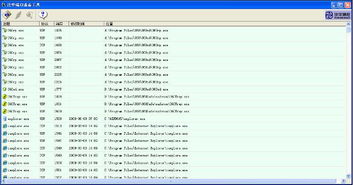
想象你的电脑就像一个繁忙的机场,每天都有无数的航班(即网络服务)在这里起降。而系统端口,就像是机场的跑道,负责将航班引导到正确的目的地。每个端口都有一个唯一的编号,就像飞机的航班号一样,方便我们识别和管理。
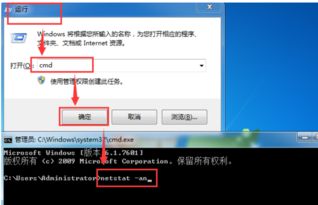
想要一探究竟,当然少不了得力的工具。下面,就让我为你介绍几款实用的系统端口查看工具,让你轻松成为电脑“侦探”。
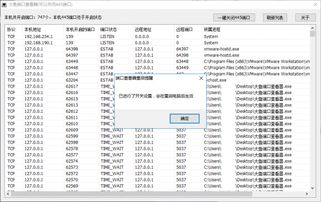
- 命令提示符:打开“开始”菜单,输入“cmd”,回车进入命令提示符界面。输入“netstat -ano”,就可以看到当前所有开启的端口及其详细信息。
- 第三方软件:如“TCPView”、“Wireshark”等,这些软件功能更强大,可以实时监控网络流量,分析端口使用情况。
- 终端:打开“应用程序”中的“实用工具”,点击“终端”。输入“lsof -i”,就可以查看当前所有开启的端口。
- 第三方软件:如“Network Utility”、“Fiddler”等,这些软件同样可以满足你的需求。
- 终端:打开终端,输入“netstat -tulnp”,即可查看当前所有开启的端口。
- 第三方软件:如“Nmap”、“Wireshark”等,这些软件同样功能强大。
1. 排查网络故障:通过查看端口状态,可以判断网络服务是否正常运行。例如,无法访问某个网站,可以检查该网站对应的端口是否开启。
2. 发现潜在威胁:一些恶意软件会尝试通过未授权的端口进行通信,通过查看端口信息,可以及时发现并阻止这些威胁。
3. 优化网络配置:了解端口使用情况,可以帮助我们优化网络配置,提高网络性能。
1. 定期检查:定期查看系统端口,可以及时发现潜在的安全隐患。
2. 关注异常端口:对于突然开启的异常端口,要引起重视,及时调查原因。
3. 备份端口信息:在修改端口配置之前,先备份当前的端口信息,以便在出现问题时快速恢复。
通过以上介绍,相信你已经对系统端口有了更深入的了解。现在,就让我们一起拿起“侦探”的帽子,揭开电脑内部的神秘面纱吧!记住,掌握这些工具,让你的电脑更加安全、稳定、高效。